< この記事をシェア >
Hostの変更方法です。
サイト運営者さんやブロガーさんがサイトのサーバー移動をする際に必須のHost変更作業。
Host切り替えは、新環境に自分だけアクセスする際にとっても便利というか必須です。
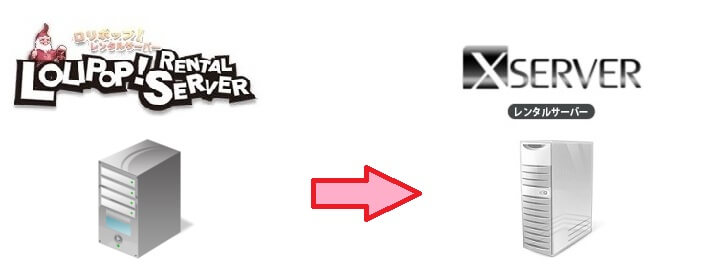
今回のHost変更は、Firefoxのアドオン「HostAdmin」を使ってサクッと行うという方法です。
この「HostAdmin」を使うだけで超簡単にHostを変更することができちゃいます。
そもそもHostの変更って?
Hostの変更とは、ざっくり言うとドメインに紐づくIPを無理やり変えるというものです。
具体的にいきますと
usedoor.jpというドメインが1.1.1.1というIPになってAAAというサーバーで運用している(世間的には)
↓
サイトが重くなってきたので移行したい。
新しい環境にソースとか移した。
新環境はIPが2.2.2.2、BBBというサーバーにした。
↓
新しい環境の動作確認がしたい。
ユーザーさんが見てくれているので新しい環境がちゃんと動くまではユーザーさんには今の環境(1.1.1.1、AAAサーバ)を見ていてほしい。
だからネームサーバーを切り替えれない。
↓
でもusedoor.jpでアクセスすると自分も現在の環境1.1.1.1が表示されちゃう。
普通にやっちゃうとこうなってしまいます。
自分のパソコンだけ2.2.2.2、BBBサーバーを見にいけばベストなわけです。
これを解決してくれるのがHost変更です。
Firefoxアドオン「HostAdmin」を使ってHostを切り替える
HostAdminをインストール
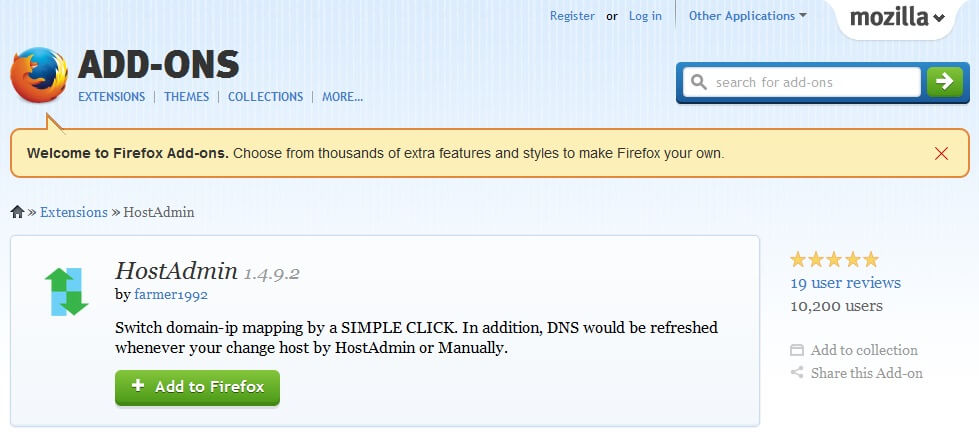
このFirefoxアドオン「HostAdmin」を使えばいちいちパソコンの奥の方にあるファイルを書き換えなくてもブラウザ上からサクッとHostを書き換えることができちゃいます。
まずは「HostAdmin」プラグインをインストールします。
⇒ HostAdmin by farmer1992 – firefox AddOns
FirefoxのアドオンでHostを書き換えることができるものはいろいろとありますが、個人的に一番使いやすかったものがこの「HostAdmin」でした。
Hostを書き換える
アドオンのインストールが終わったら一度firefoxを再起動します。
するとfirefoxの上のバーに「HostAdmin」のアイコンが登場します。
それをクリックします。
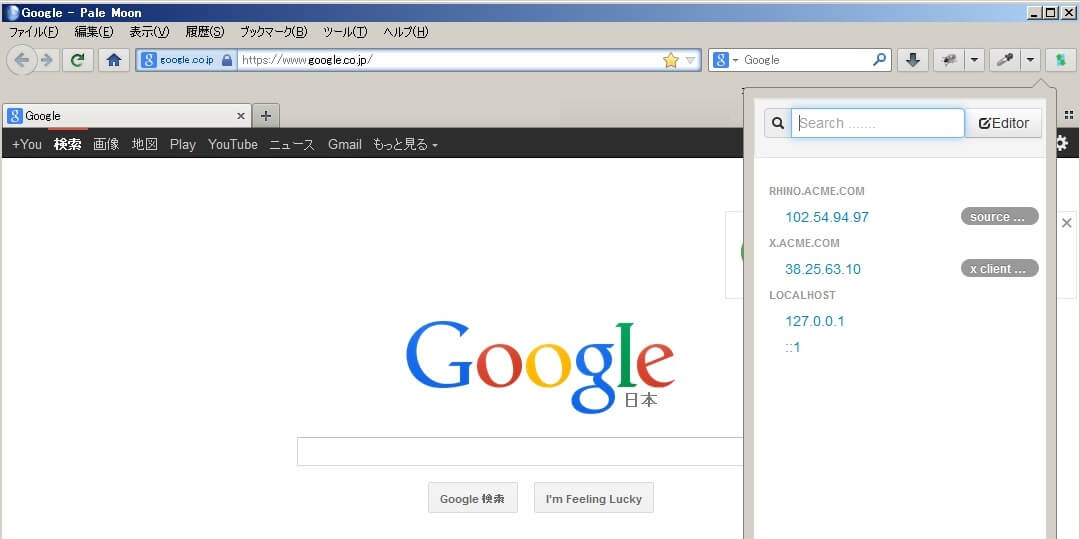
こんな感じの表示が登場します。
当たり前ですが、初期状態は何も設定されていません。
(設定されていたら大変すわ。)
右上のEditorをクリックします。

HostAdmin Host Editorと書かれたページが登場します。
ここに「このドメインはこのIPにしてね」と書けば、このパソコンだけに適用されるルールができあがります。
書き方としては
IP+半角スペース+ドメイン
でOKです。
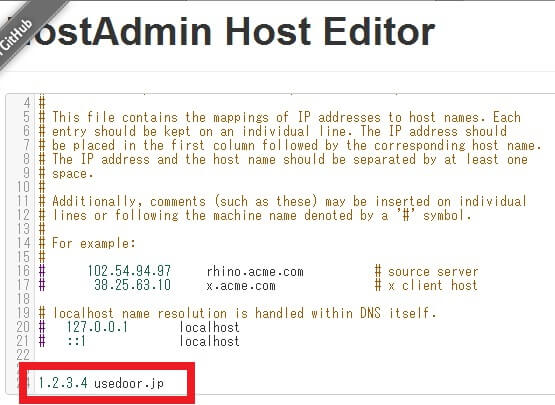
↑の例だとusedoor.jpでアクセスがあったらIP:1.2.3.4を見にいけよ!という意味となります。
これで新しく作った新環境にサクッとアクセスできるわけです。
Windows7以降は要注意!!
実はこのHost書き換え作業はプラグインがやってくれているだけで実際のファイルを書き書きしています。
Windows7であれば実際のファイルは↓となります。
C:\Windows\System32\drivers\etc\hosts
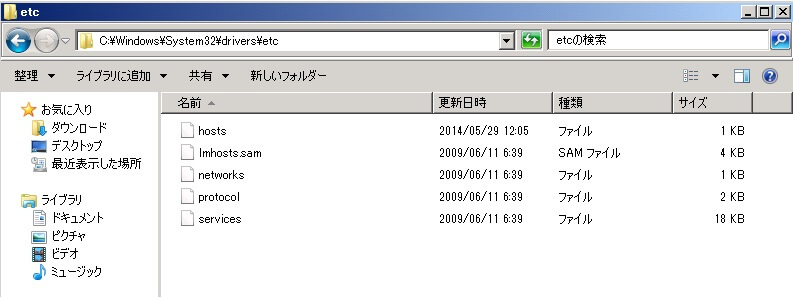
このhostsというファイルをわかりやすく書き換えてくれるのが「HostAdmin」なのですが、実際に↑のファイルを書き換えようとした時に普通にテキストエディタなどで書き換えようとするとエラーがでます。
これはWindows 7から面倒くさくなった権限関連のせいです。
なので、Windows 7のFifefoxを普通に起動して「HostAdmin」からHostを書き換えようとしても反映されません。。。
ただコレ、簡単に解決できちゃいます。
管理者として実行
「HostAdmin」プラグインをインストールした後、一度Firefoxを終了します。
その後に再度起動する際に普通に起動するのではなくShift + 右クリックします。
すると↓のような項目が登場します。
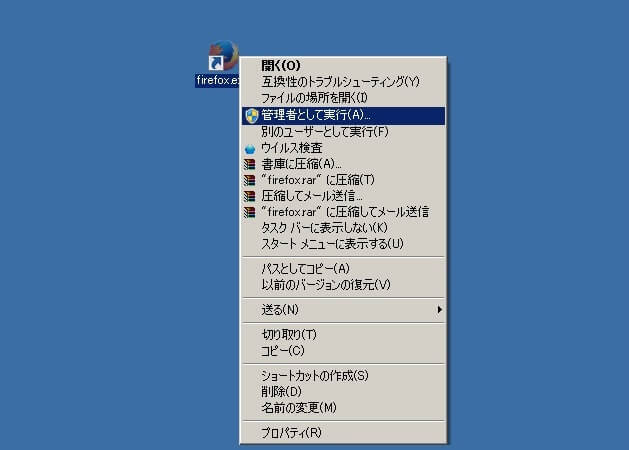
この中の管理者として実行をクリックします。
すると↑のような警告が表示される場合があります。
問題ないので「はい」を選択します。
あとはいつもと変わらずfirefoxが立ち上がります。
管理者権限で実行されているので「HostAdmin」からHostファイルを書けるようになります。
アクセスしているIP先をチェック
firefoxプラグイン「fire bug」がオススメ
最後に自分がアクセスしている先をチェックします。
ここはFirefoxプラグインのfire bugが便利で使いやすいです。
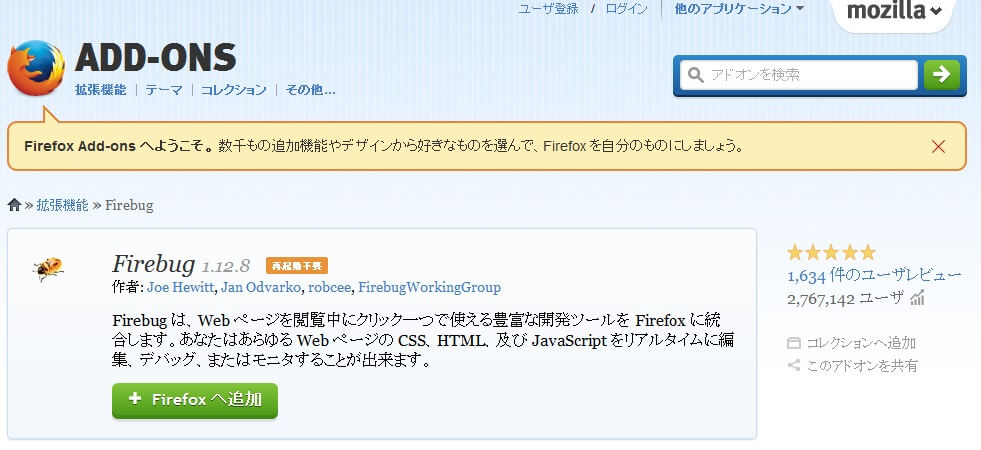
⇒ Firebug by FirebugWorkingGroup – firefox AddOns
fire bugを起動して、ネット > すべてでusedoor.jpのリモートIPが新しい方の環境になっていればOKです。
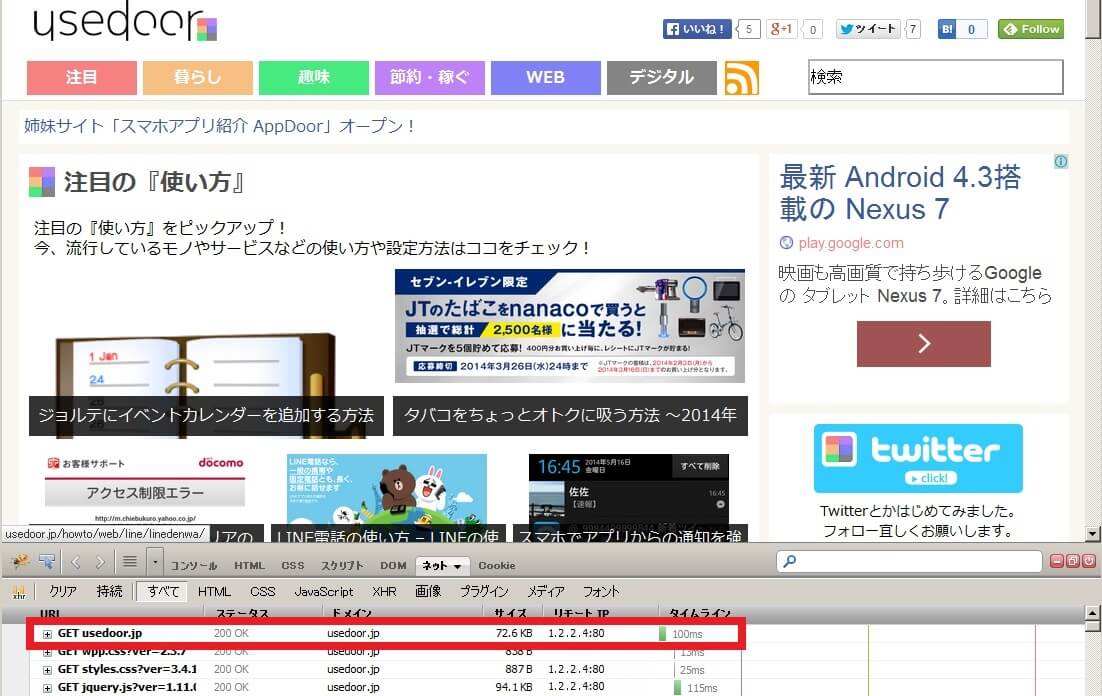
サーバー移動などでは必須となってくるHostの変更作業。
サイト運営者さんやブロガーさんがサイトを引越しする際は↑の方法を是非お試しください。
< この記事をシェア >
\\どうかフォローをお願いします…//
このHostの変更方法 – HostAdminの使い方などの最終更新日は2014年5月30日です。
記事の内容に変化やご指摘がありましたら問い合わせフォームまたはusedoorのTwitterまたはusedoorのFacebookページよりご連絡ください。


























